Hogyan hozhatunk létre kulcsfontosságú információkat és kaphatjuk meg a kulcsfontosságú tanúsítványt?
HOGYAN KEZELÉS A KULCSFONTOSSÁGOT
ÉS BIZONYOS BIZONYOS TANÚSÍTVÁNYOT KÉSZÜLT
A következő eljárás csak a munkahelyen történik, ahonnan az iratokat az adóhatóságoknál / nyugdíjalapoknál a "СБиС ++ - elektronikus jelentések" útján küldik el.
Ha a legfontosabb információkat képződik egy másik munkaállomáson, győződjön meg róla, hogy a változat a szoftver CSP Crypto a helyszínen egybeesik a verzió, hogy telepítve van a munkahelyen, ahol a szoftver telepítve van, a „VLSI ++ - elektronikus jelentési”.
és

1. Menj a weboldalt, és válassza ki a „Elektronikus dokumentumkezelés - Frissítés - digitális aláírás tanúsítvány (a munkacsoport tér)”, 6. pontban található a link „Regisztráció Center”, és kattintson rá ..
Ha hajlékonylemezként kulcsfontosságú információs hordozóként dolgozik, helyezzen be egy új tisztítatlan lemezt a számítógép floppy meghajtójába.
Ha húskártyával dolgozik, helyezze be a húskártyát a számítógép USB-portjába.
3. A UC regisztrációs központ főoldalán válassza ki a "REQUEST FOR CERTIFICATE FORMÁT KÉPVISELTETÉSE" opciót a nyíl ikonra kattintva.
3. A nyíl ikonra kattintva válassza ki a "KEY GENERATION AND FILL FOR CERTIFICATION" elemet.
4. Ezután válassza a nyíl ikonra kattintva a "CRYPTOPROWIDER HASZNÁLATÁRA VONATKOZÓ KEY GENERÁCIÓ" elemet.
5. A "TÍPUSA TÍPUSA KIVÁLASZTÁSA" oldalon válassza ki a "Tanúsítványt a mezők teljes sorozata korlátozás nélkül".
6. A "Kérelem létrehozása kulcsminősítéshez" oldalon töltse ki az űrlapmintákat az alábbiak szerint:
1. A tanúsítványtulajdonos adatai:
Megjegyzés: Az információt nyilvánosságra a „Személyes kártya” azonosnak kell lennie a meghatározott adatokat a kérelem a tanúsítvány gyártással (dokumentum papíron a Hivatal által biztosított CA „CJSC CDC”)!
- * Utónév és utónév: Az aláíró kulcs tanúsítványának tulajdonosa (a szervezet vezetője) neve;
-Szervezet: A szervezet hivatalos rövidített neve (a Charta, Szabályzat stb.) Szerint, idézőjelek nélkül (FIGYELEM! A mező értéke nem haladhatja meg a 64 karaktert);
-Beosztás: az EDS-tanúsítvány birtokosa (a szervezet vezetője) a személyzeti táblával összhangban (legfeljebb 64 szimbólum);
-A város. a város neve "város" nélkül, ha a szervezet a faluban, a városban van stb. adja meg a "c", "p", stb.
-Terület: a "Régió kódja, tér, a régió neve" formátumban, például: "54 Novoszibirszk régió".
- INN: A tanúsítványok elkészítéséhez szükség van a TIN mező kitöltésére. A TIN mezőnek 12 számjegyből kell állnia. ezért az elején jogi személyek számára 00 (két nulla), majd a TIN
Például: 005406022222
2). Figyelem! Ha a tanúsítványt az FSS-hez való jelentéstételhez is előállították, meg kell adni az FSS FSS és a KP (FSS megfelelőségi kódja - az első 4 számjegy) FSS (regisztrációs száma) biztosítási mezőit.
2. Jelölje be a "Jelölje meg a kulcsot exportáltként" jelölőnégyzetet
3. A fennmaradó mezők változatlanok maradnak.
A kulcsminősítési kérelem kitöltésének egyik példája (minta) az alábbiakban látható.
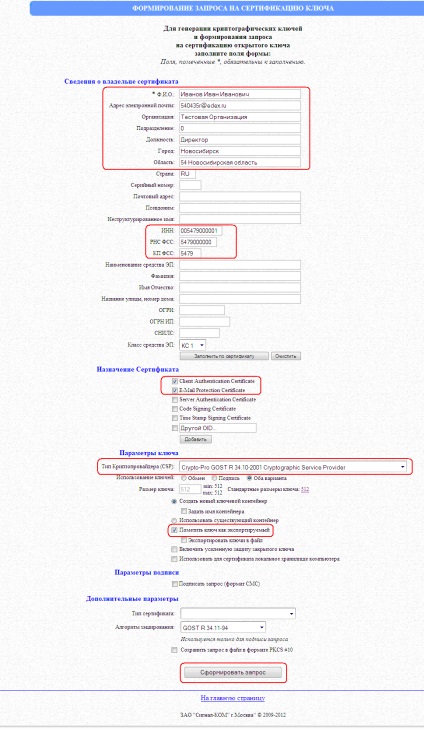
7. Kattintson a "Kérelem létrehozása" gombra.
8. A "Potenciális script hiba" ablakban kattintson a "YES" gombra.
9. Válassza ki azt a kulcsfontosságú adathordozót, amelyen a kulcstartót alkotja.

10. Mozgassa az egeret a "Véletlen számok biológiai érzékelője" ablakban.
Figyelem! Ha a biológiai DDCH ablak nem jelenik meg, akkor a Crypto Pro CSP nincs telepítve erre a munkahelyre, vagy rossz kriptográfiai szolgáltató van kiválasztva. A titkos kulcskal ellátott tartály NEM SZERTE. Megszakad a lekérdezés létrehozásának folyamata, ellenőrizze a paramétereket és ismételje meg az eljárást!
Miután rákattintott az „OK” Crypto CSP generál egy rekordot az új titkos kulcsot a tartály formájú (mappa hat fájlt) a kiválasztott gombhoz médiában. MINDIG ellenőrizze a fájlok elérhetőségét a médián és
készítsen biztonsági másolatot!
Figyelem! A titkos kulcsot tartsa érintetlenül az EDS tanúsítvány kézhezvételéig. A titkos kulcsfájlok integritásának elvesztése vagy károsodása esetén a szolgáltatást a szolgáltatás tervezett időpontjában hatályban lévő ZAO CIB díjszabásaival összhangban be kell fizetnie a szolgáltatás előre nem tervezett helyettesítésére.
12. A Biztonsági figyelmeztetés ablakban válaszoljon a "Nem"
13. A kulcs generálása után megnyílik az aláírás gomb megnyitásához szükséges ablak, ahol a "Folytatás" gombra kattint. NEM SZÜKSÉG A nyomtatvány kitöltése!
14. Ezt követően a tanúsítvány iránti kérelem automatikusan átkerül a "ZAO CIB" tanúsító központba.
A kérelem regisztrációs száma a következő oldalon jelenik meg. Győződjön meg róla, hogy másolja vagy írja le.
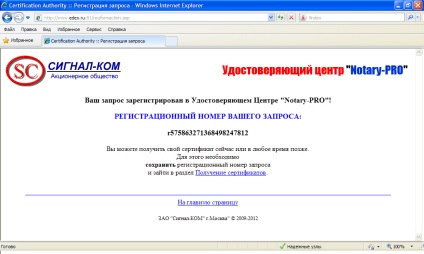
Hívjon t. 233-55-00, vagy úgy. OSZTÁLY 233-50-05 A regisztrációs kérelmet a kérelem ellenőrzése és PROSERTIFITSIROVAT kérelmet. A tanúsító hatóság alkalmazottja ellenőrzi a kérelem helyességét és elvégzi a szükséges műveleteket.
FONTOS: Nem kell személyi kulcsokat és tanúsítványkérelmeket többször létrehoznia.
A KÉRELEM REGISZTRÁCIÓJÁT A BIZONYÍTVÁNYOK VISSZAVONÁSA
A tanúsítvány átvételéhez a CJSC CIB CJSC alkalmazottja levelet küld az Ön e-mail címére, amely tartalmazza:
1. A tanúsítvány archivált fájlját;
2. Cert2Cont.exe program
Törölje archívum archiválását.
Futtassa a Cert2Cont.exe fájlt
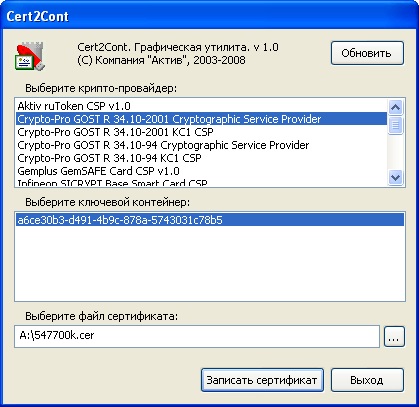
Válassza ki a kulcstartót.
Válassza ki a tanúsítványfájlt a "..." gombbal
Kattintson a "Tanúsítvány rögzítése" gombra.
Ha a konténeréhez tartozó tanúsítványt választotta ki, a konténersor eltűnik a konténerlistából.
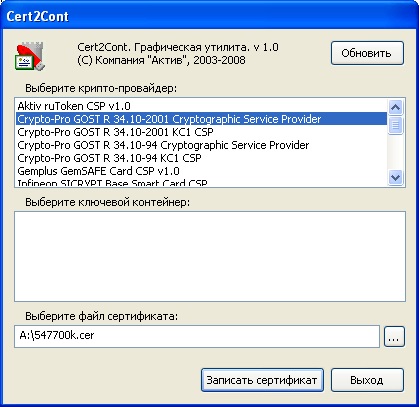
FONTOS: Miután telepítette az új tanúsítványt, győződjön meg róla, hogy készít egy másolatot a kulcsfontosságú szállítóról!
A privát kulcs fájlok sértetlenségének elvesztése vagy sérülése esetén. járó lehetőségét nem használja őket, meg kell, hogy a nem tervezett csere klyuchey.Usluga az előre nem tervezhető Pótkulcsok felár díjszabása alapján JSC „CDC” hatályos idején a szolgáltatást.
Személyes tanúsítvány telepítése
ON «СБиС ++ Elektronikus jelentés»
(új tanúsítvány használatával kell végrehajtani
Ön átveszi a számlát a "СБиС ++" -en keresztül)
Nyissa meg a szervezet kártyáját a Számlák-adófizetők menüben (az Authorized Accountants - Senders).
Menjen a "Felelős személyek" lapra.
Kattintson duplán a kezelő nevére, vagy válassza ki a felügyelő nevét, majd nyomja meg az F3 billentyűt.
A "Felelős személyek tanúsítványai" táblázatban törölje a régi tanúsítványt.
Kattintson duplán az üres sorra, vagy nyomja meg a "Insert" gombot.
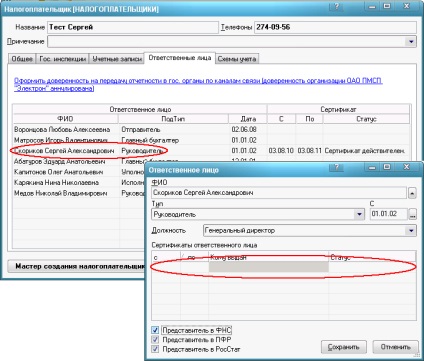
Válassza a "Tanúsítvány telepítése a médiából" lehetőséget. Kattintson a "Tovább" gombra.
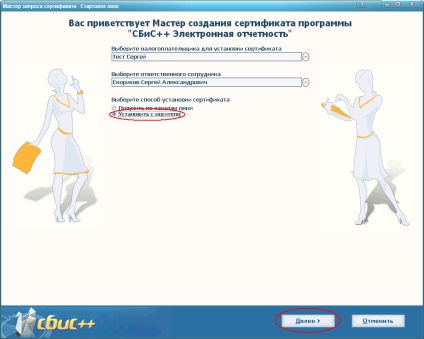
Válassza ki a "Tanúsítvány letöltése" elemet.
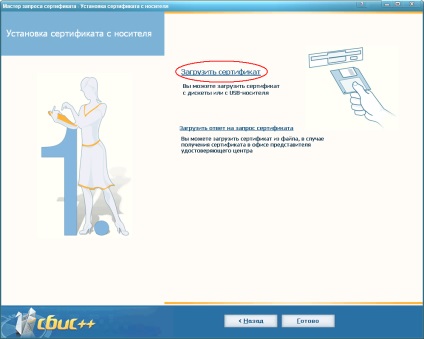
Ellenőrizze, hogy a tanúsítványban szereplő adatok helyesek-e, és ha helyes, kattintson az "Igen" lehetőségre.
Ha a 6. lépés után a fenti ablak helyett egy kiválasztási ablak jelenik meg a szervezetek listáján - válassza ki az egyedi szervezet tanúsítványát (kattintson duplán vagy az Enter gombra).
A megjelenő ablakban kattintson a "Kész" gombra.
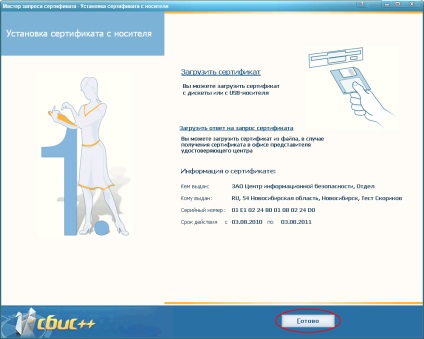
Győződjön meg róla, hogy a tanúsítvány megjelenik a kártyán, és a "Certificate is valid" állapotban van.
Ha a tanúsítvány állapota eltérő, akkor forduljon a technikai segítséghez.
Ellenőrizze az "FTS képviselőjét".
Kattintson a "Mentés" gombra.
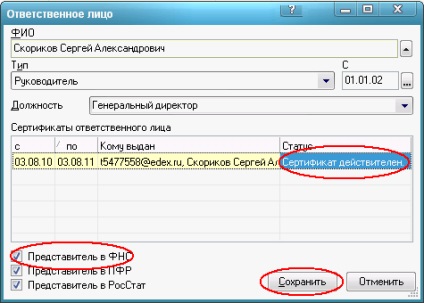
Személyes igazolvány telepítése
(új tanúsítvány használatával kell végrehajtani
A számlát NOT a "SBiS ++" -en keresztül veszi át)
Menjen a "Start" \ "Vezérlőpult" és fuss "CryptoPro CSP"
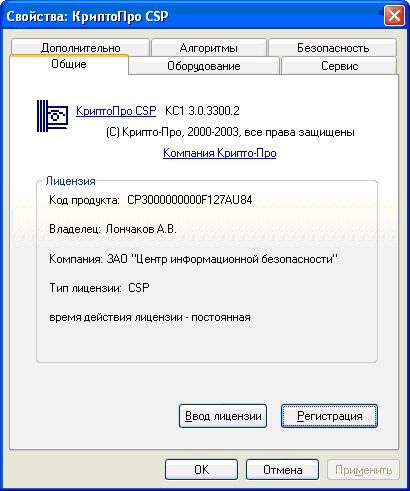
Menjen az "Eszközök" fülre, kattintson a "Személyes tanúsítvány telepítése"
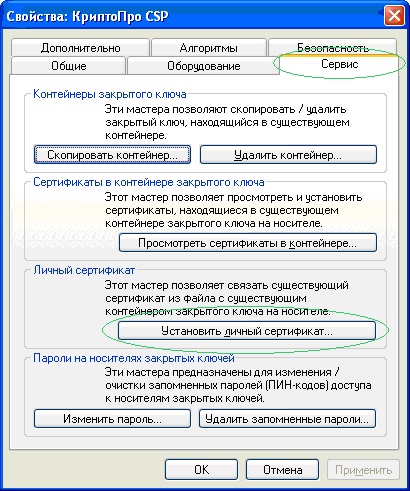
Kattintson a "Tovább" gombra.
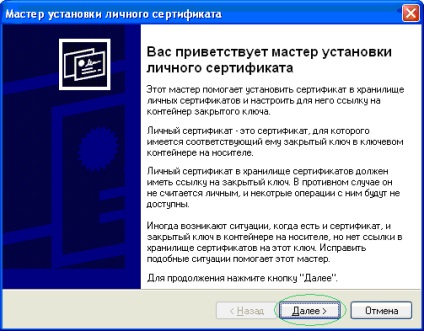
Adja meg a tanúsítványfájl helyét a Tallózás gombbal
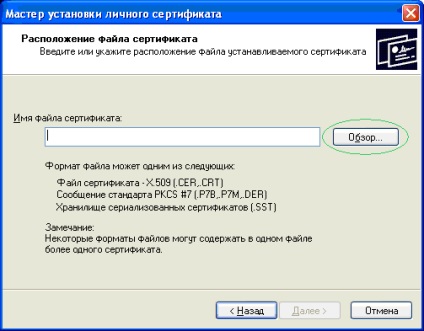
Adja meg a szervezet tanúsítványát, majd kattintson a "Megnyitás" gombra
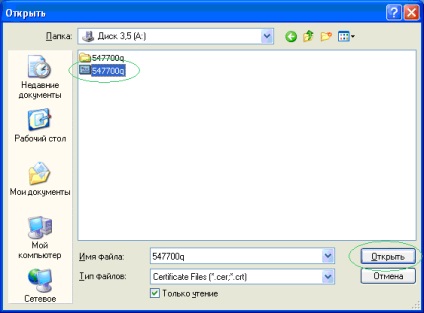
Kattintson a "Tovább" gombra.
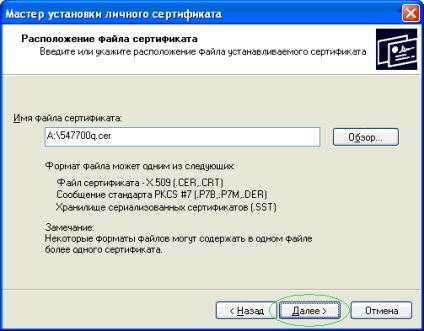
Kattintson a "Tovább" gombra.
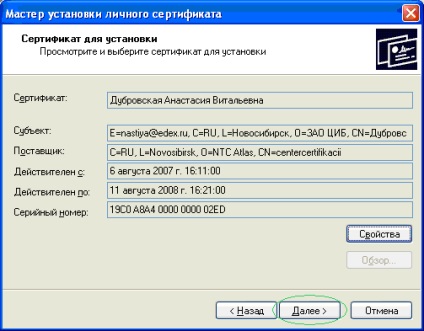
A megjelenő ablakban jelölje be a "Felhasználó" jelölőnégyzetet, és kattintson a "Tallózás" gombra a tároló helyének megadásához
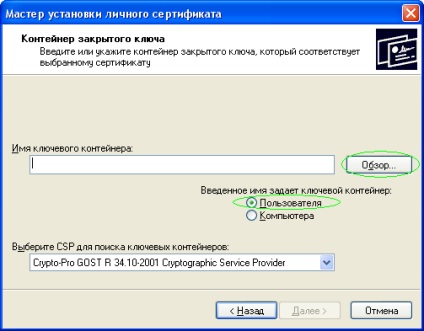
Válassza ki a szervezet kulcstartályát, majd kattintson az OK gombra.
Megjegyzés: feltétlenül kattintson a bal egérgombbal a kívánt vonalon
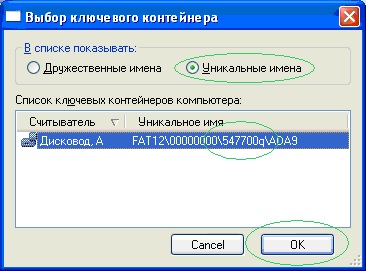
Kattintson a "Tovább" gombra.
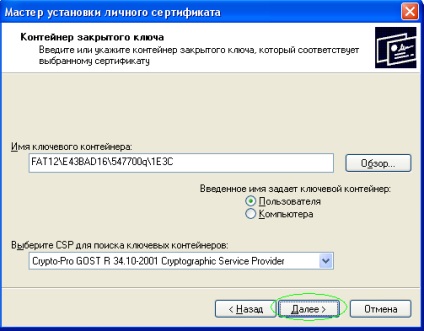
Kattintson a "Tallózás" gombra
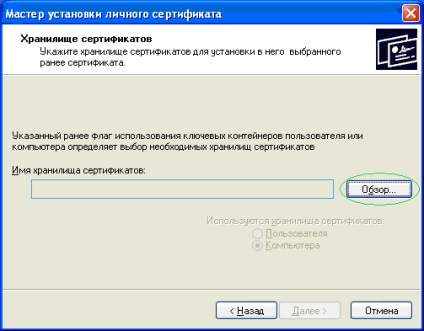
Jelölje be a "Fizikai tárolás megjelenítése" jelölőnégyzetet, és válassza a "Személyes / regisztrációs" pontot, kattintson az "OK" gombra

Kattintson a "Tovább" gombra.
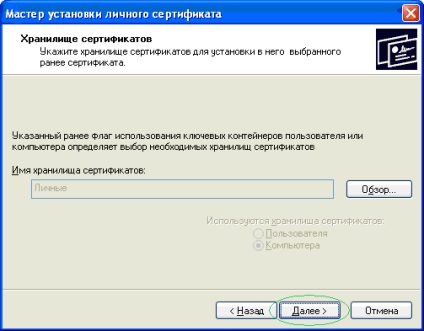
A személyes tanúsítvány telepítése befejeződött. Kattintson a "Befejezés" gombra
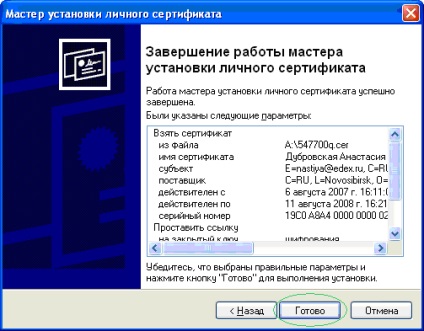
Kapcsolódó dokumentumok:
gombok a médián A kulcsok hordozóján elérhetőek a magánkulcsokkal ellátott konténerek. a számítógépeden. Hozzon létre egy új kulcsot, és szerezzen tanúsítványt az új tanúsító hatóságnál Új tanúsítványok és SOS és.
hogy megkapja az ETC tanúsítványát ", mint csak. a rendszer automatikusan létrehoz egy tanúsítványkérést - egy fájlt. visszavont tanúsítványokat. On. a SED felhasználói kulcsai A kulcs óta. Ha információkat szeretne szerezni a végrehajtás folyamatáról.
6.7. A CryptoPro CSP kulcsközeg paraméterei. AWP. Figyelem! Frissítési kulcsok. hogy megkapja az ETC tanúsítványát ", mivel csak a. a rendszer automatikusan létrehoz egy tanúsítványkérést - egy fájlt. Ha információkat szeretne szerezni a végrehajtás folyamatáról.
kulcsfontosságú ETSP-t egy bizonyos személynek. A tanúsítvány tartalmazhat további információkat. a képernyőn generálja a kulcsot. ami lesz. igazolás; megkapja a CA tanúsítványát és felülvizsgálati listáját. Figyelem! Kérelmek létrehozása tanúsítványhoz. visszavonja a tanúsítványt.
kulcsfontosságú szállító. VIGYÁZAT. új kulcs létrehozása. egy tanúsítvány-ellenőrző elektronikus aláírás ellenőrzésére, amely megállapítja az információ torzításának hiányát. kulcsok; - megkapja az Ügyfél AWS-terjesztését; - zárt (titkos) technológiai kulcsokat kap.